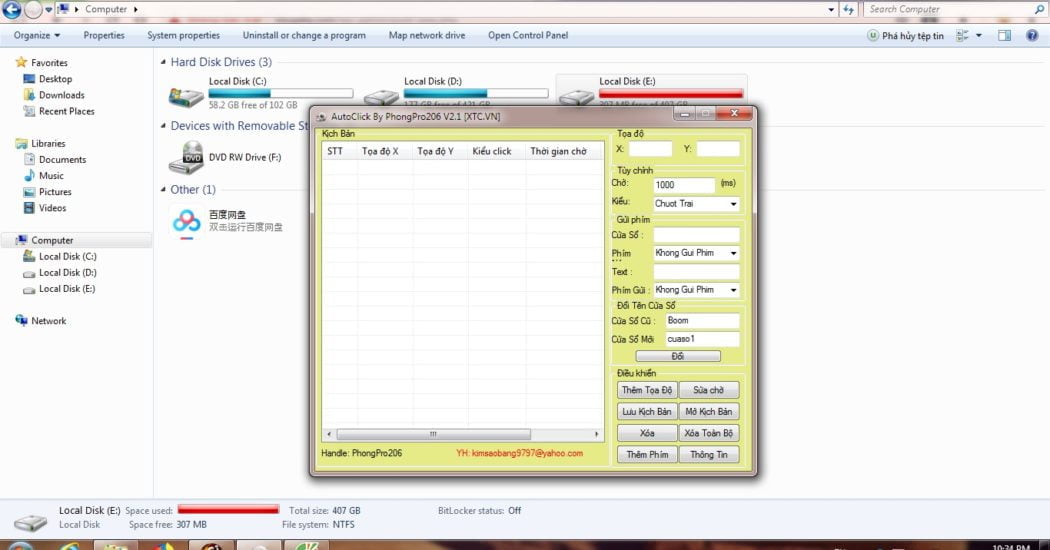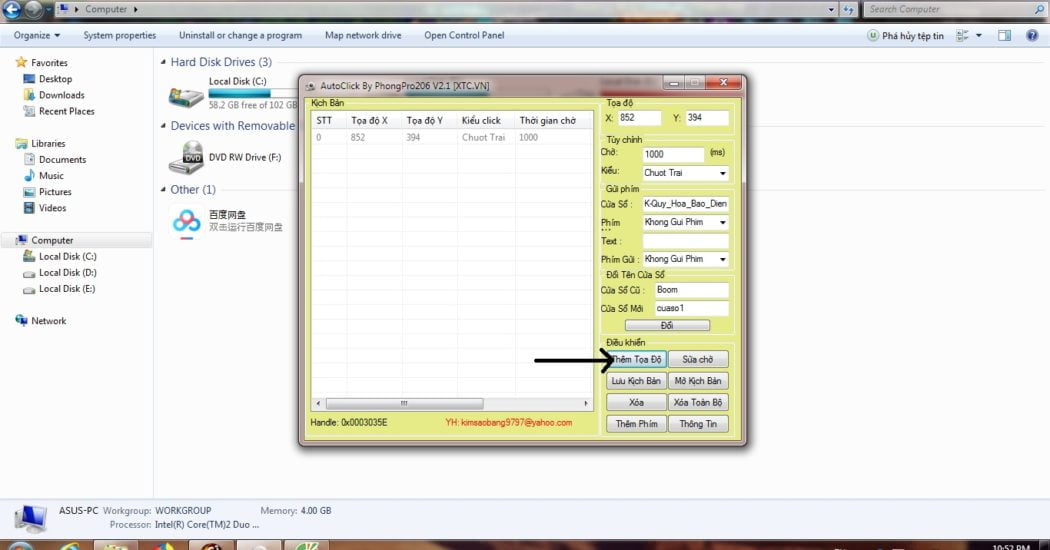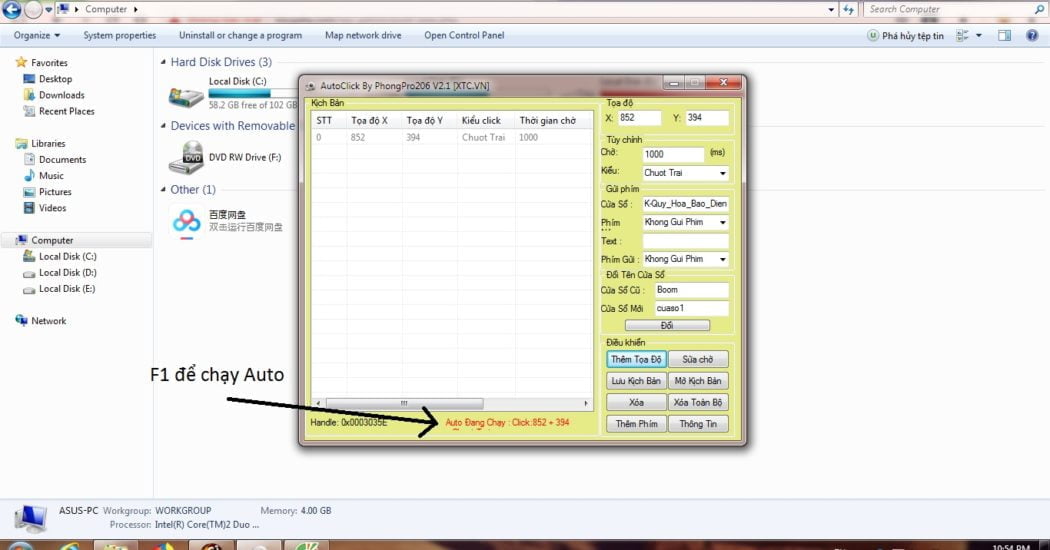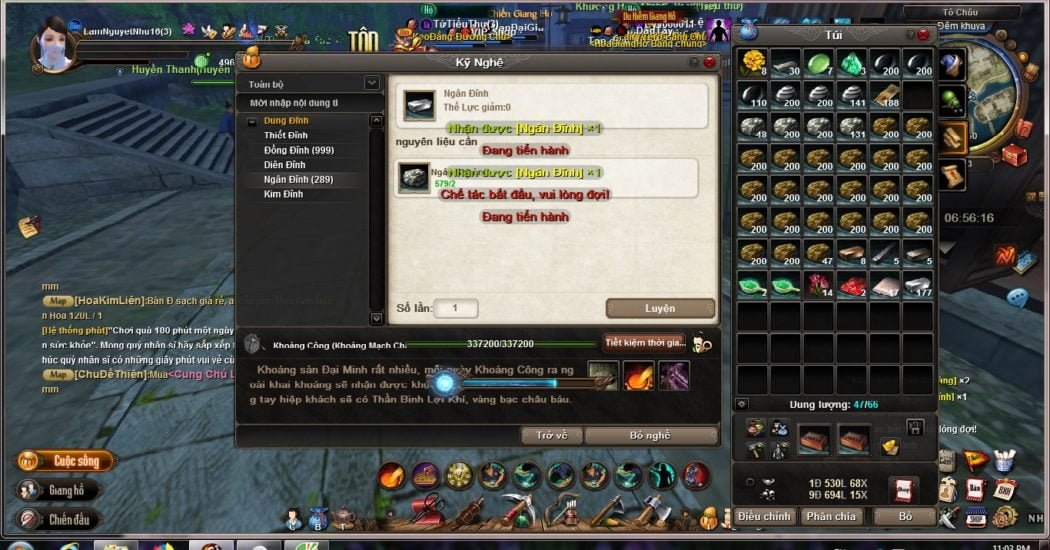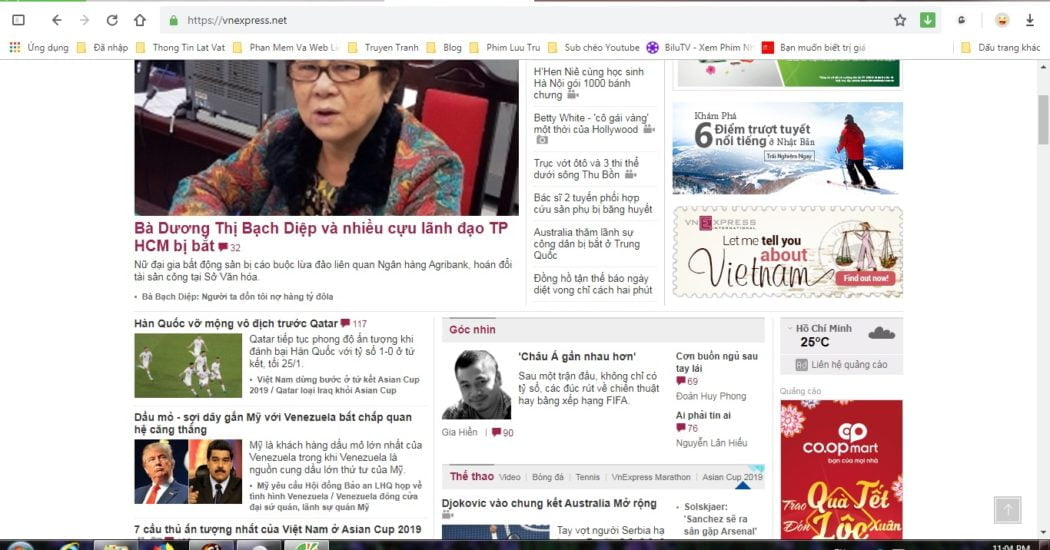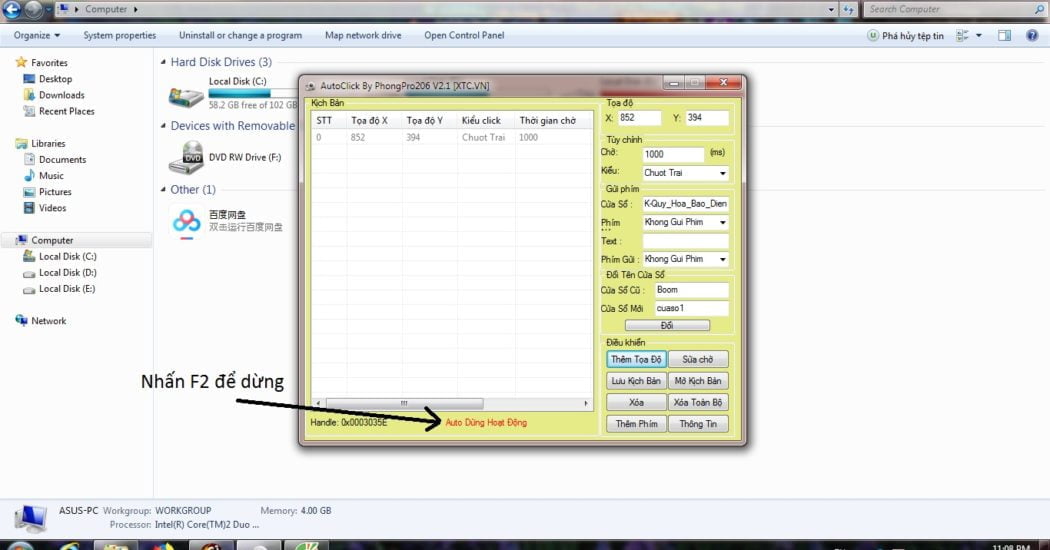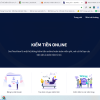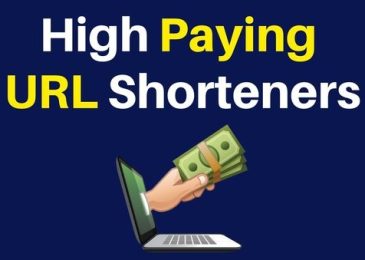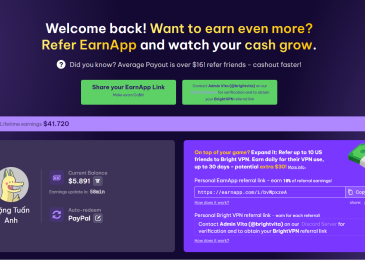Auto không chiếm chuột này là auto free và download xuống và sử dụng trực tiếp luôn không cần cài đặt gì cả.
Mình đã upload phần mềm miễn phí này lên MEGA và các bạn có thể download về tại đây.
Link download dưới đây (các bạn có thể chọn 1 trong 6 link):
01) https://linktop.one/eS0mrpSkLbF6
02) https://linkngon.io/HwPrGXJ8
03) https://site2s.com/px9FpEM
04) https://yeumoney.com/j6St4m
05) https://link2m.com/yDC30Sj
06) https://link4m.com/E0XhH
Mã khóa của link MEGA (nếu bị yêu cầu): M_lFgfEPkYRyngYLhmmYS1fQupbJeAXKmccxRpkZWHc
Lưu ý quan trọng cho các bạn sử dụng hệ điều hành là Win 10:
Click phải vào phần mềm auto và chọn “Run as administrator” như vậy auto mới hoạt động bình thường như trong Win 7 (Win 7 chỉ cần bấm chuột trái bình thường là sẽ mở phần mềm và chạy bình thường).
Bây giờ mình mở game Cửu Âm Chân Kinh làm ví dụ sử dụng auto này. Auto Click này sử dụng được tất cả các game chứ không riêng gì game Cửu Âm Chân Kinh.
Sử dụng auto không chiếm chuột bằng AutoClick by PhongPro206 V2.1.exe
1) Mở Auto Click không chiếm chuột là AutoClick by PhongPro206 V2.1.exe
2) Vào game và chuẩn bị sẵn những gì cần làm auto không chiếm chuột
3) Chọn vị trí cần lưu tọa độ để auto click không chiếm chuột
4) Nhấn F4 để lưu tọa độ
5) Vào chương trình Auto Click không chiếm chuột nhấp vào thêm tọa độ
6) Nhấn F1 để chạy Auto Click không chiếm chuột
7) Auto hiện đang chạy trong game và chúng ta có thể lướt website hoặc làm công việc khác trong máy tính
8) Muốn dừng auto thì nhấn F2 (nếu muốn chạy lại Auto Click không chiếm chuột thì nhấn F1)
Ngoài ra các bạn có thể tìm hiểu thêm chức năng Lưu Kịch Bản và Mở Kịch Bản của AutoClick không chiếm chuột.
Xin kết thúc bài chia sẻ về AutoClick không chiếm chuột là AutoClick by PhongPro206 V2.1.exe.
9) Video hướng dẫn trên Youtube
10) Video test trên các trình duyệt Website(Cốc Cốc, Chrome và Firefox)
Cám ơn các bạn đã theo dõi. Xem thêm về xClicker V2.6.0.2